 System-Tutorial
System-Tutorial
 Windows-Serie
Windows-Serie
 Detaillierte Erläuterung des Speicherpfads für die Bildschirmaufzeichnungsdatei von Windows 10
Detaillierte Erläuterung des Speicherpfads für die Bildschirmaufzeichnungsdatei von Windows 10
Detaillierte Erläuterung des Speicherpfads für die Bildschirmaufzeichnungsdatei von Windows 10
Viele Benutzer nutzen mittlerweile die Bildschirmaufzeichnungsfunktion im Win10-System, um viele wundervolle Momente aufzuzeichnen, aber viele Benutzer wissen nicht, in welchem Ordner sich das Video nach der Aufnahme befindet. Heute werde ich Ihnen den Speicherort des Videos vorstellen.
In welchem Ordner befindet sich die Win10-Bildschirmaufzeichnung:
1. Klicken Sie auf „Start“ und wählen Sie „Xbox“.
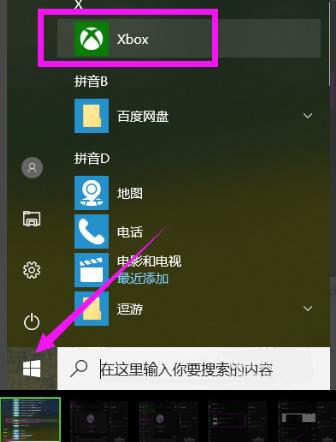
2. Klicken Sie auf das Menü in der oberen linken Ecke.
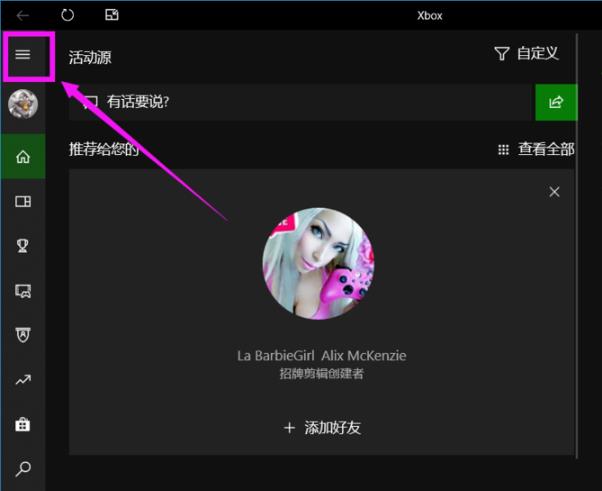
3. Wählen Sie „Spiel-DVR“.
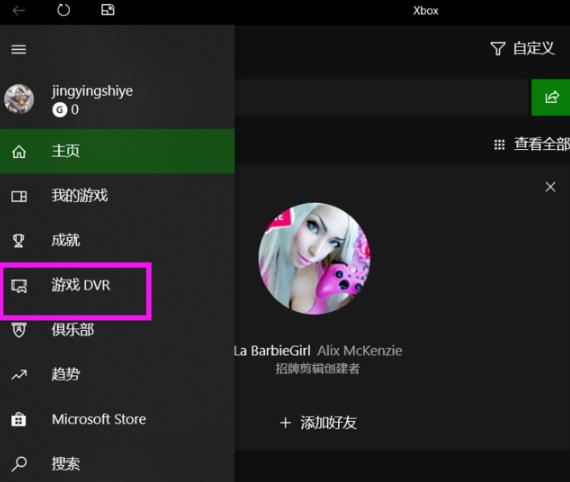
4. Sie können das aufgezeichnete Video sehen.
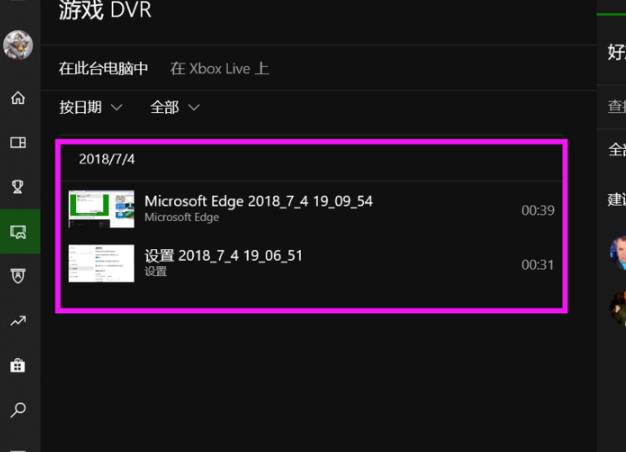
5. Klicken Sie unten auf „Ordner öffnen“.
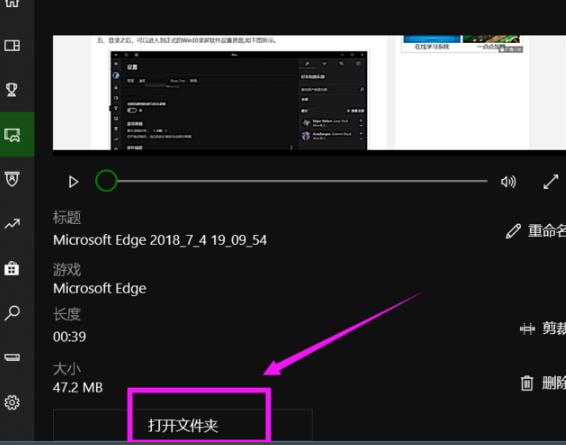
6. Sie können das gespeicherte Video und den Standort sehen.
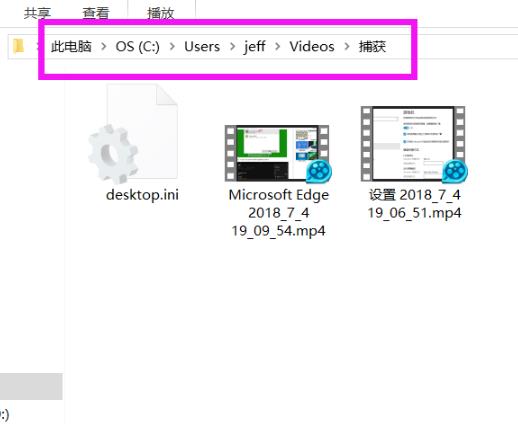
Wenn Sie weitere Fragen haben, können Sie hier nachschauen, um mehr über die Win10-Bildschirmaufzeichnung zu erfahren~
Das obige ist der detaillierte Inhalt vonDetaillierte Erläuterung des Speicherpfads für die Bildschirmaufzeichnungsdatei von Windows 10. Für weitere Informationen folgen Sie bitte anderen verwandten Artikeln auf der PHP chinesischen Website!

Heiße KI -Werkzeuge

Undresser.AI Undress
KI-gestützte App zum Erstellen realistischer Aktfotos

AI Clothes Remover
Online-KI-Tool zum Entfernen von Kleidung aus Fotos.

Undress AI Tool
Ausziehbilder kostenlos

Clothoff.io
KI-Kleiderentferner

AI Hentai Generator
Erstellen Sie kostenlos Ai Hentai.

Heißer Artikel

Heiße Werkzeuge

Notepad++7.3.1
Einfach zu bedienender und kostenloser Code-Editor

SublimeText3 chinesische Version
Chinesische Version, sehr einfach zu bedienen

Senden Sie Studio 13.0.1
Leistungsstarke integrierte PHP-Entwicklungsumgebung

Dreamweaver CS6
Visuelle Webentwicklungstools

SublimeText3 Mac-Version
Codebearbeitungssoftware auf Gottesniveau (SublimeText3)

Heiße Themen
 1386
1386
 52
52
 Lösung für das Problem, dass das chinesische Sprachpaket nicht auf einem Win11-System installiert werden kann
Mar 09, 2024 am 09:48 AM
Lösung für das Problem, dass das chinesische Sprachpaket nicht auf einem Win11-System installiert werden kann
Mar 09, 2024 am 09:48 AM
Lösung für das Problem, dass das Win11-System das chinesische Sprachpaket nicht installieren kann. Mit der Einführung des Windows 11-Systems begannen viele Benutzer, ihr Betriebssystem zu aktualisieren, um neue Funktionen und Schnittstellen zu nutzen. Einige Benutzer stellten jedoch fest, dass sie das chinesische Sprachpaket nach dem Upgrade nicht installieren konnten, was ihre Erfahrung beeinträchtigte. In diesem Artikel besprechen wir die Gründe, warum das Win11-System das chinesische Sprachpaket nicht installieren kann, und stellen einige Lösungen bereit, die Benutzern bei der Lösung dieses Problems helfen. Ursachenanalyse Lassen Sie uns zunächst die Unfähigkeit des Win11-Systems analysieren
 Lösung für Win11: Chinesisches Sprachpaket konnte nicht installiert werden
Mar 09, 2024 am 09:15 AM
Lösung für Win11: Chinesisches Sprachpaket konnte nicht installiert werden
Mar 09, 2024 am 09:15 AM
Win11 ist das neueste von Microsoft eingeführte Betriebssystem. Im Vergleich zu früheren Versionen hat Win11 das Schnittstellendesign und die Benutzererfahrung erheblich verbessert. Einige Benutzer berichteten jedoch, dass sie nach der Installation von Win11 auf das Problem gestoßen waren, dass sie das chinesische Sprachpaket nicht installieren konnten, was zu Problemen bei der Verwendung von Chinesisch im System führte. Dieser Artikel bietet einige Lösungen für das Problem, dass Win11 das chinesische Sprachpaket nicht installieren kann, um Benutzern die reibungslose Verwendung von Chinesisch zu ermöglichen. Zuerst müssen wir verstehen, warum das chinesische Sprachpaket nicht installiert werden kann. Im Allgemeinen Win11
 So stellen Sie die CPU-Leistung in Win11 auf volle Leistung ein
Feb 19, 2024 pm 07:42 PM
So stellen Sie die CPU-Leistung in Win11 auf volle Leistung ein
Feb 19, 2024 pm 07:42 PM
Viele Benutzer stellen fest, dass der Computer bei Verwendung des Win11-Systems nicht reibungslos läuft. Sie möchten die CPU-Leistung verbessern, wissen aber nicht, wie das geht. Im Folgenden wird detailliert beschrieben, wie Sie die CPU-Leistung im Win11-System auf die höchste Stufe einstellen, um Ihren Computer effizienter zu machen. Einstellungsmethode: 1. Klicken Sie mit der rechten Maustaste auf „Dieser PC“ auf dem Desktop und wählen Sie „Eigenschaften“ in der Optionsliste. 2. Nachdem Sie die neue Benutzeroberfläche aufgerufen haben, klicken Sie unter „Verwandte Links“ auf „Erweiterte Systemeinstellungen“. 3. Klicken Sie im sich öffnenden Fenster oben auf die Registerkarte „Erweitert“ und dann unten bei „Leistung“ auf das &.
 Strategien zur Behebung der Unfähigkeit von Win11, das chinesische Sprachpaket zu installieren
Mar 08, 2024 am 11:51 AM
Strategien zur Behebung der Unfähigkeit von Win11, das chinesische Sprachpaket zu installieren
Mar 08, 2024 am 11:51 AM
Strategien zum Umgang mit der Unfähigkeit von Win11, das chinesische Sprachpaket zu installieren. Mit der Einführung von Windows 11 können viele Benutzer es kaum erwarten, auf dieses neue Betriebssystem zu aktualisieren. Allerdings sind einige Benutzer beim Versuch, das chinesische Sprachpaket zu installieren, auf Schwierigkeiten gestoßen, was dazu führte, dass sie die chinesische Benutzeroberfläche nicht richtig nutzen konnten. In diesem Artikel werden wir das Problem diskutieren, dass Win11 das chinesische Sprachpaket nicht installieren kann, und einige Gegenmaßnahmen vorschlagen. Lassen Sie uns zunächst untersuchen, warum es Probleme bei der Installation chinesischer Sprachpakete unter Win11 gibt. Dies kann systembedingt sein
 Wie zeichne ich den Bildschirm auf dem Xiaomi Mi 14Ultra auf?
Feb 23, 2024 pm 12:22 PM
Wie zeichne ich den Bildschirm auf dem Xiaomi Mi 14Ultra auf?
Feb 23, 2024 pm 12:22 PM
Xiaomi 14Ultra ist ein sehr beliebtes neues Modell auf dem Markt. Die Leistungskonfiguration dieses Telefons ist seit seiner Einführung sehr gut. Viele Benutzer, die dieses Telefon gekauft haben, wissen nicht, was sie mit dem Xiaomi 14Ultra anfangen sollen. Bildschirm aufnehmen? Als nächstes wird es Ihnen der Herausgeber vorstellen! Wie zeichne ich den Bildschirm auf dem Xiaomi Mi 14Ultra auf? 1. Wir schieben das Kontrollzentrum von der oberen rechten Seite des Bildschirms heraus. 2. Schieben Sie das Kontrollzentrum heraus und klicken Sie auf Bildschirmaufzeichnung. 3. Eine andere Methode besteht darin, im Ordner „Dienstprogramme“ auf dem Desktop des Mobiltelefons auf „Bildschirmaufzeichnung“ zu klicken. 4. Dann klicken wir auf die rote Schaltfläche, um den Bildschirm aufzunehmen. Ich glaube, dass Sie nach dem Lesen des obigen Artikels bereits wissen, wie man den Bildschirm des Xiaomi 14Ultra aufzeichnet
 Wie verwende ich Tastenkombinationen, um Screenshots in Win8 zu machen?
Mar 28, 2024 am 08:33 AM
Wie verwende ich Tastenkombinationen, um Screenshots in Win8 zu machen?
Mar 28, 2024 am 08:33 AM
Wie verwende ich Tastenkombinationen, um Screenshots in Win8 zu machen? Bei unserer täglichen Nutzung von Computern müssen wir häufig Screenshots des Inhalts auf dem Bildschirm erstellen. Für Benutzer des Windows 8-Systems ist das Erstellen von Screenshots über Tastenkombinationen eine bequeme und effiziente Vorgehensweise. In diesem Artikel stellen wir einige häufig verwendete Tastenkombinationen zum Erstellen von Screenshots im Windows 8-System vor, damit Sie Screenshots schneller erstellen können. Die erste Methode besteht darin, die Tastenkombination „Win-Taste + PrintScreen-Taste“ zu verwenden, um die vollständige Ausführung durchzuführen
 So zeichnen Sie den Bildschirm auf dem Xiaomi Mi 11 auf_Tutorial zur Bildschirmaufnahme des Xiaomi Mi 11
Mar 25, 2024 pm 02:26 PM
So zeichnen Sie den Bildschirm auf dem Xiaomi Mi 11 auf_Tutorial zur Bildschirmaufnahme des Xiaomi Mi 11
Mar 25, 2024 pm 02:26 PM
1. Zuerst müssen wir das Telefon öffnen, dann vom oberen Bildschirmrand nach unten wischen, um die Statusleiste zu verlassen, dann die Schaltfläche [Bildschirm] in der Statusleiste suchen und auf die Schaltfläche klicken, um die Bildschirmaufzeichnung aufzurufen. 2. Dann müssen wir den roten Aufnahmepunkt auf dem Desktop finden. Klicken Sie zum Starten auf den roten Punkt, klicken Sie erneut, um ihn zu schließen, und Sie können ihn rechts schließen. 3. Sie können das Bildschirmaufzeichnungstool auch auf Ihrem Telefon finden. Klicken Sie hier, um die Benutzeroberfläche des Aufzeichnungstools aufzurufen, und klicken Sie unten rechts auf „Aufzeichnen“, um die Aufnahme zu starten.
 Teilen von Win11-Tipps: Ein Trick, um die Anmeldung mit einem Microsoft-Konto zu überspringen
Mar 27, 2024 pm 02:57 PM
Teilen von Win11-Tipps: Ein Trick, um die Anmeldung mit einem Microsoft-Konto zu überspringen
Mar 27, 2024 pm 02:57 PM
Teilen von Win11-Tipps: Ein Trick, um die Anmeldung bei einem Microsoft-Konto zu überspringen Windows 11 ist das neueste Betriebssystem von Microsoft mit neuem Designstil und vielen praktischen Funktionen. Für einige Benutzer kann es jedoch etwas nervig sein, sich bei jedem Systemstart bei ihrem Microsoft-Konto anmelden zu müssen. Wenn Sie einer von ihnen sind, können Sie auch die folgenden Tipps ausprobieren, die es Ihnen ermöglichen, die Anmeldung mit einem Microsoft-Konto zu überspringen und direkt auf die Desktop-Oberfläche zuzugreifen. Zunächst müssen wir anstelle eines Microsoft-Kontos ein lokales Konto im System erstellen, um uns anzumelden. Der Vorteil dabei ist



